Organigramm erstellen: Schritt-für-Schritt-Anleitung für Word & PowerPoint
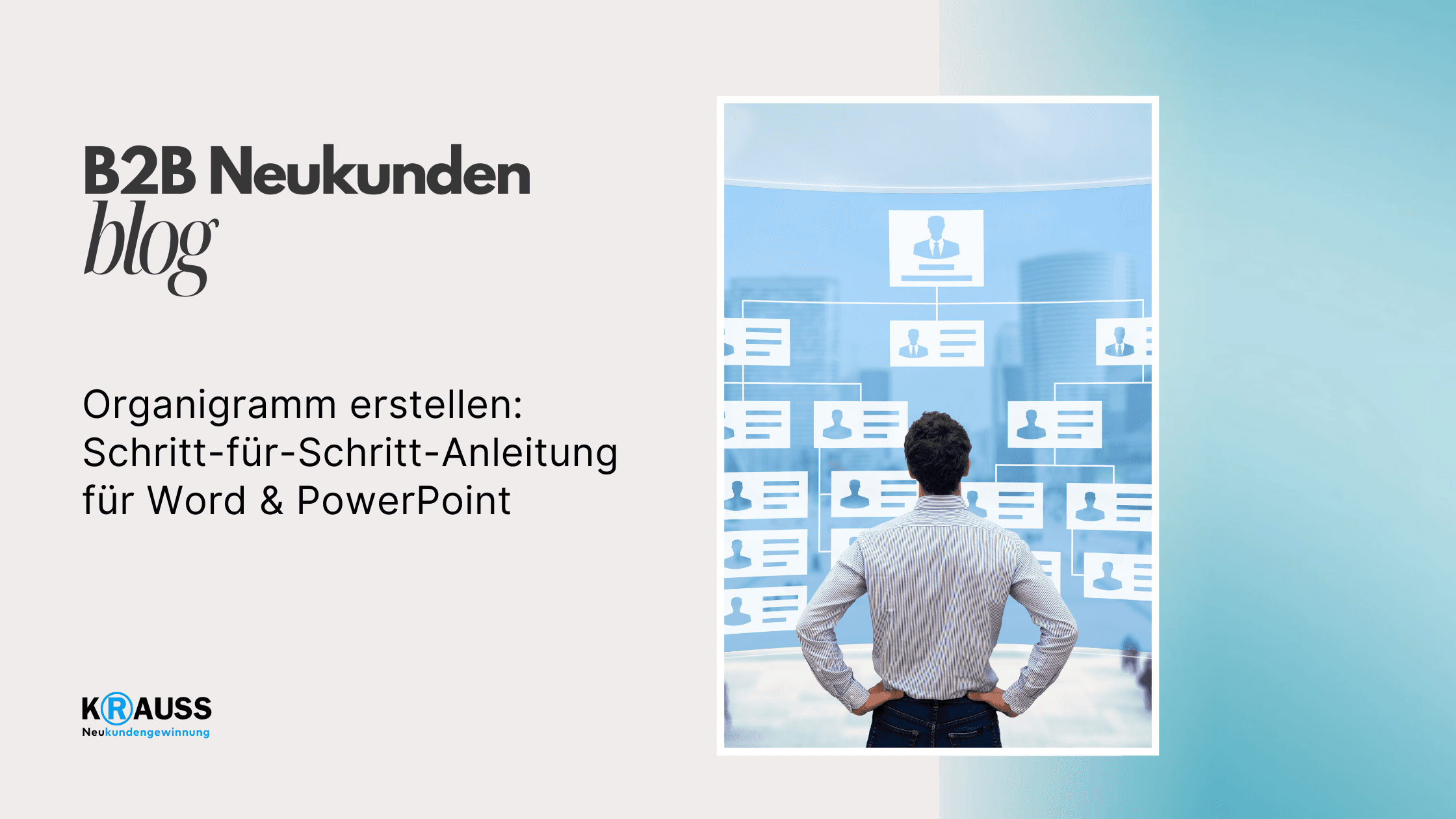
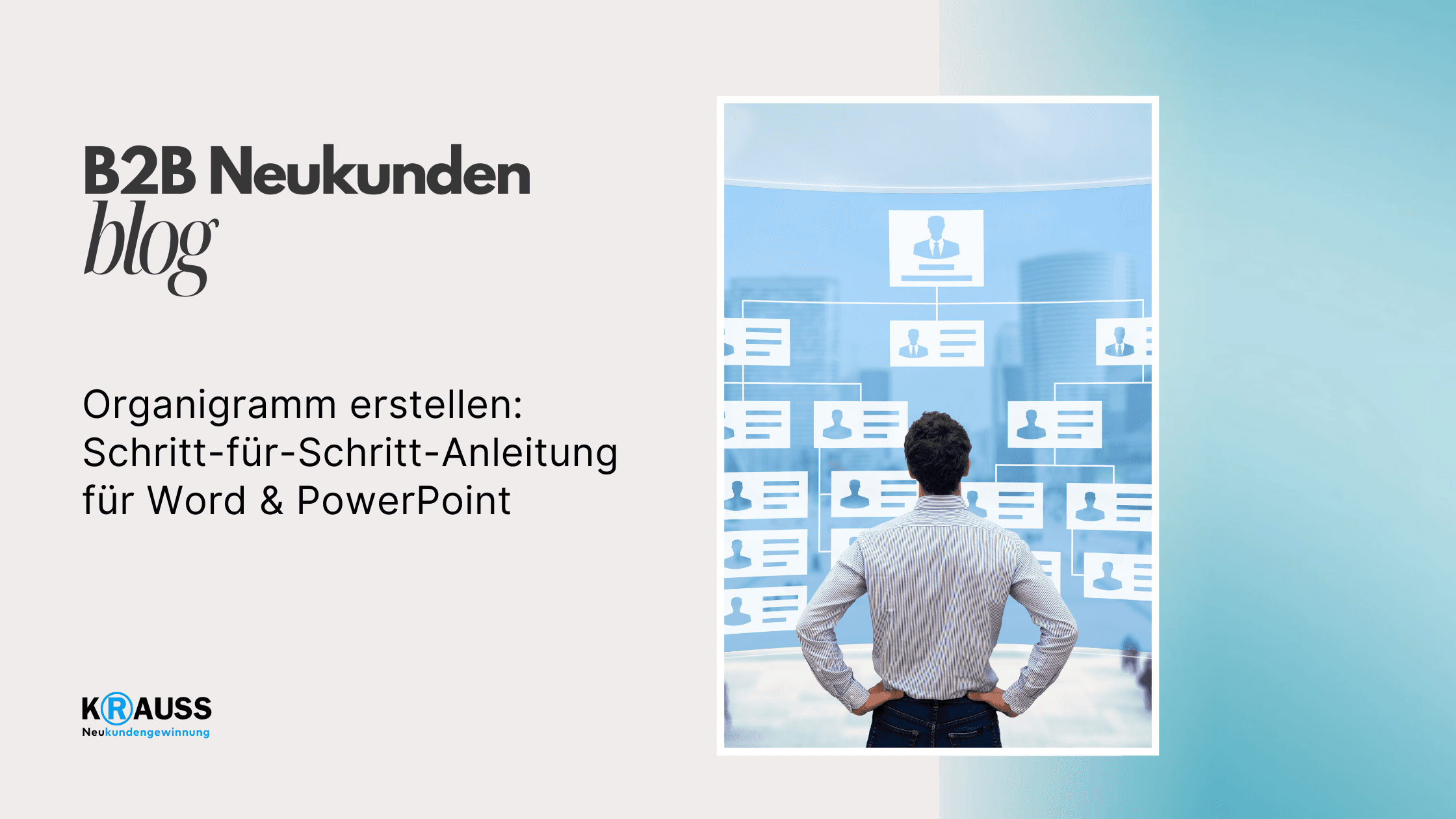
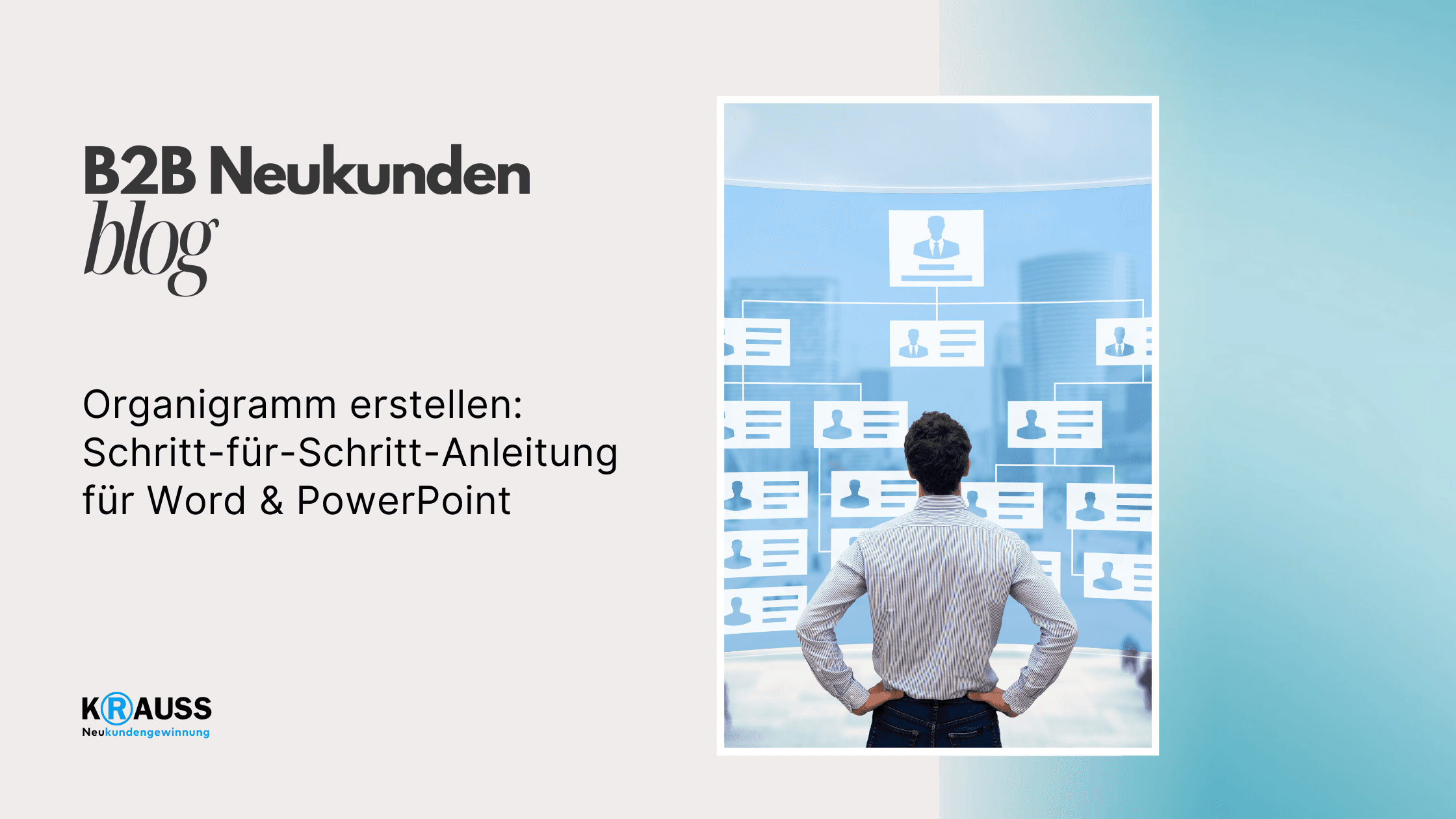

Montag, 2. Dezember 2024
•
5 Min. Lesezeit
•
Ein Organigramm ist ein wichtiges Werkzeug, um die Struktur einer Organisation zu visualisieren. Es hilft Ihnen, die Beziehungen zwischen Abteilungen und Mitarbeitern zu verstehen. Sie können einfach sehen, wer für was verantwortlich ist und wie die verschiedenen Teile Ihres Unternehmens zusammenarbeiten. Dies ist nicht nur hilfreich für Manager, sondern auch für neue Mitarbeiter, die sich im Unternehmen orientieren müssen.
In diesem Artikel erfahren Sie, wie Sie ein Organigramm in Programmen wie Word und PowerPoint erstellen können. Sie lernen die Grundlagen kennen und erhalten nützliche Tipps, um Ihre Diagramme effektiv zu gestalten. Egal, ob Sie ein einfaches Organigramm benötigen oder ein komplexeres, wir bieten Ihnen die notwendigen Schritte, um Ihr Ziel zu erreichen.
Bereiten Sie sich darauf vor, mit klaren Beispielen und direkter Anleitung zu arbeiten. Sie werden feststellen, dass die Erstellung eines Organigramms leichter ist als gedacht und einen großen Unterschied in der Klarheit Ihrer organisatorischen Struktur machen kann.
Key Takeaways
Organigramme helfen, die Struktur und Verantwortlichkeiten einer Organisation zu zeigen.
Sie lernen, wie man Organigramme in Word und PowerPoint erstellt.
Tipps und Tricks sind enthalten, um Ihre Diagramme effektiv und klar zu gestalten.
Grundlagen der Organigramme
Organigramme sind visuelle Darstellungen einer Organisation. Sie helfen, Strukturen und Beziehungen zwischen den verschiedenen Abteilungen oder Mitarbeitern zu zeigen.
Definition und Zweck
Ein Organigramm ist ein Diagramm, das die Struktur einer Organisation visualisiert. Es zeigt die verschiedenen Rollen, Positionen und die Beziehungen zwischen diesen. Der Hauptzweck eines Organigramms ist es, Klarheit über hierarchische Beziehungen zu schaffen.
Es erlaubt Ihnen, schnell zu erkennen, wer für welche Aufgaben verantwortlich ist. Außerdem können Sie wichtige Informationen über die Berichtsstruktur Ihres Unternehmens auf einen Blick erfassen. Organigramme sind nützlich für neue Mitarbeiter, um sich schnell im Unternehmen zurechtzufinden.
Verschiedene Typen von Organigrammen
Es gibt verschiedene Typen von Organigrammen, die Sie nutzen können, je nach Bedarf.
Hierarchisches Organigramm: Zeigt die höchste Position an der Spitze und die nachfolgenden Ebenen darunter.
Matrix-Organigramm: Stellt eine Beziehung zwischen verschiedenen Abteilungen dar und wird oft in Projekten verwendet.
Flaches Organigramm: Hat wenige Ebenen und fördert eine offene Kommunikation in kleineren Teams.
Jeder Typ hat spezifische Vorteile und ist für unterschiedliche Organisationsstrukturen geeignet. Wählen Sie das Organigramm, das am besten zu den Anforderungen Ihrer Organisation passt.
Organigramm-Erstellung in Word
Das Erstellen eines Organigramms in Word kann Ihnen helfen, Ihre Organisationsstruktur klar darzustellen. Es gibt verschiedene Methoden, die Sie verwenden können, um ein effektives Organigramm zu erstellen.
Vorlagen nutzen
Word bietet zahlreiche Vorlagen für Organigramme, die Ihnen den Einstieg erleichtern. Gehen Sie wie folgt vor:
Öffnen Sie Word und wählen Sie „Neu“.
Geben Sie „Organigramm“ in die Suchleiste ein.
Wählen Sie eine geeignete Vorlage aus und klicken Sie auf „Erstellen“.
Diese Vorlagen sind bereits formatiert und können leicht an Ihre Bedürfnisse angepasst werden. Fügen Sie einfach die Namen und Positionen Ihrer Mitarbeiter ein. Das spart Zeit und ermöglicht es Ihnen, schnell ein professionelles Layout zu erhalten.
Manueller Aufbau
Wenn Sie mehr Kontrolle über das Design wünschen, können Sie ein Organigramm manuell erstellen. So geht's:
Klicken Sie auf die Registerkarte „Einfügen“.
Wählen Sie „SmartArt“ aus und gehen Sie zu „Hierarchie“.
Entscheiden Sie sich für ein Organigrammlayout.
Jetzt können Sie Knoten hinzufügen, um verschiedene Abteilungen und Mitarbeiter darzustellen. Klicken Sie auf die Knoten, um Text hinzuzufügen. Diese Methode ermöglicht es Ihnen, das Layout nach Ihren Vorstellungen zu gestalten, sodass Sie es leicht anpassen können.
Gestaltungstipps
Um Ihr Organigramm visuell ansprechend zu gestalten, beachten Sie folgende Tipps:
Farben: Verwenden Sie unterschiedliche Farben für verschiedene Abteilungen. Dies hilft, Informationen schnell zu erfassen.
Schriftarten: Wählen Sie klare und lesbare Schriftarten. Halten Sie die Schriftgröße konsistent.
Abstände: Achten Sie auf ausreichend Platz zwischen den Knoten. Zu enge Elemente wirken unübersichtlich.
Ein gut gestaltetes Organigramm trägt dazu bei, dass die Informationen klar und verständlich sind. Sie können auch Icons oder Bilder hinzufügen, um es noch ansprechender zu machen.
Organigramm-Erstellung in PowerPoint
In PowerPoint können Sie mit einfachen Schritten ein Organigramm erstellen. Zwei gängige Methoden sind die Nutzung der SmartArt-Funktion oder das Erstellen eigener Designs. Hier erfahren Sie, wie Sie beide Möglichkeiten nutzen können.
SmartArt-Funktion verwenden
Die SmartArt-Funktion in PowerPoint ist eine schnelle und einfache Möglichkeit, ein Organigramm zu erstellen.
SmartArt einfügen: Gehen Sie zu der Folie, auf der Sie das Organigramm erstellen möchten. Klicken Sie auf "Einfügen" und dann auf "SmartArt".
Organigramm auswählen: Wählen Sie aus der Liste der Grafiken die Kategorie "Hierarchie" aus. Hier finden Sie verschiedene Organigramm-Vorlagen.
Daten eingeben: Klicken Sie in die Felder, um Ihre Informationen einzugeben. Sie können Positionen hinzufügen oder entfernen, um die Struktur anzupassen.
Diese Methode bietet Ihnen Flexibilität und eine visuelle Übersicht über die Berichtsbeziehungen in Ihrer Organisation.
Eigene Designs erstellen
Wenn Sie ein einzigartiges Organigramm erstellen möchten, können Sie eigene Designs nutzen.
Formen zeichnen: Gehen Sie zu "Einfügen" und wählen Sie "Formen". Sie können Rechtecke, Linien und andere Formen auswählen.
Anpassen: Zeichnen Sie die Formen auf der Folie. Passen Sie Größe und Farben an, um ein ansprechendes Layout zu schaffen.
Text hinzufügen: Fügen Sie Text zu jeder Form hinzu, indem Sie darauf klicken und tippen.
Verbindungen erstellen: Verwenden Sie Linien, um Beziehungen zwischen den Positionen anzuzeigen. So wird Ihr Organigramm klar und verständlich.
Mit dieser Methode haben Sie volle Kontrolle über das Design und die Struktur Ihres Organigramms.
Tipps für effektive Organigramme
Ein effektives Organigramm hilft dabei, die Struktur Ihrer Organisation klar zu zeigen. Achten Sie auf Hierarchien, ein ansprechendes Design und gute Lesbarkeit, um Informationen leicht zu vermitteln.
Klare Hierarchien zeigen
Stellen Sie sicher, dass die Hierarchien in Ihrem Organigramm deutlich dargestellt sind. Verwenden Sie Kästchen oder Symbole, um verschiedene Ebenen zu kennzeichnen.
Obere Ebene: Zeigen Sie die höchsten Positionen, wie Geschäftsführung oder Abteilungsleiter.
Mittlere Ebene: Fügen Sie Teamleiter oder Manager für verschiedene Bereiche hinzu.
Untere Ebene: Listen Sie Mitarbeiter und ihre spezifischen Rollen.
Nutzen Sie Pfeile oder Linien, um die Berichtsbeziehungen anzuzeigen. Diese visuellen Elemente helfen dabei, die Struktur schnell zu erfassen.
Design- und Farbkonzepte
Das Design Ihres Organigramms sollte ansprechend und professionell sein. Wählen Sie Farben, die die Lesbarkeit unterstützen und die Hierarchien unterscheiden.
Farbschema: Verwenden Sie kontrastierende Farben, um verschiedene Abteilungen hervorzuheben.
** Schriftarten**: Wählen Sie klare, leicht lesbare Schriftarten. Vermeiden Sie übermäßig verschnörkelte Schriften.
Denken Sie an die Verwendung von Symbolen oder Icons, um visuelles Interesse zu schaffen. Achten Sie darauf, dass das Design auch in Schwarz-Weiß gut funktioniert, falls das Organigramm gedruckt wird.
Lesbarkeit und Zugänglichkeit
Lesbarkeit ist entscheidend, damit jedes Mitglied Ihrer Organisation das Organigramm verstehen kann. Halten Sie den Text kurz und prägnant.
Größe der Kästchen: Achten Sie darauf, dass die Kästchen ausreichend Platz bieten, um Informationen klar darzustellen.
Abstand: Sorgen Sie für genügend Abstand zwischen den Elementen, um Überfüllung zu vermeiden.
Verwenden Sie eine klare Beschriftung, damit jeder sofort erkannt wird. Testen Sie das Organigramm mit einigen Mitarbeitern, um sicherzustellen, dass es intuitiv und leicht verständlich ist.
Wartung und Aktualisierung
Die Wartung und Aktualisierung Ihres Organigramms ist wichtig, um genaue Informationen über die Struktur Ihrer Organisation zu gewährleisten. Hier sind einige Schritte, die Sie beachten sollten:
Regelmäßige Überprüfung: Planen Sie regelmäßige Zeiten ein, um Ihr Organigramm zu überprüfen. Dies stellt sicher, dass alle Änderungen in der Organisation reflektiert sind.
Änderungen dokumentieren: Halten Sie alle personellen oder strukturellen Änderungen fest. Notieren Sie Abteilungswechsel, Neueinstellungen oder Beförderungen sofort.
Feedback einholen: Bitten Sie Teammitglieder um Rückmeldungen. Sie können wertvolle Einblicke geben, wenn neue Positionen oder Abteilungen hinzugefügt werden.
Veraltete Informationen entfernen: Löschen Sie alle nicht mehr relevanten Daten. Das sorgt für Klarheit und vermeidet Verwirrung.
Wenn Sie Microsoft Office nutzen, können Sie:
SmartArt-Funktionen verwenden: Nutzen Sie die integrierten Funktionen von Word, PowerPoint oder Excel, um Aktualisierungen schnell vorzunehmen.
Vorlagen anpassen: Nutzen Sie vorhandene Vorlagen. Diese ermöglichen es Ihnen, Änderungen einfach und schnell umzusetzen.
Durch diese einfachen Schritte bleibt Ihr Organigramm aktuell und nützlich für Ihre Organisation.
Häufig gestellte Fragen
In diesem Abschnitt finden Sie Antworten auf häufige Fragen zur Erstellung von Organigrammen in Word, PowerPoint und Excel sowie zu verfügbaren Vorlagen und Tools.
Wie kann ich ein Organigramm in Word erstellen?
Um ein Organigramm in Word zu erstellen, gehen Sie zu „Einfügen“ und wählen Sie „SmartArt“. Wählen Sie dann die Kategorie „Hierarchie“ und suchen Sie das gewünschte Organigramm. Fügen Sie Texte hinzu, um die Informationen zu ergänzen.
Wie erstelle ich ein Organigramm mit einer PowerPoint-Vorlage?
In PowerPoint können Sie eine Vorlage für ein Organigramm verwenden, um Zeit zu sparen. Gehen Sie zu „Datei“ und wählen Sie „Neu“. Suchen Sie nach Organigramm-Vorlagen und wählen Sie eine aus, um sie anzupassen. Fügen Sie Ihre Inhalte einfach ein.
Welche Tools gibt es, um kostenlos Organigramme zu erstellen?
Mehrere Online-Tools ermöglichen die kostenlose Erstellung von Organigrammen. Einige beliebte Optionen sind Lucidchart, Canva und Creately. Diese Tools bieten einfache Drag-and-Drop-Funktionen für die Erstellung von Diagrammen.
Gibt es spezielle Vorlagen für Organigramme in Word?
Ja, es gibt spezielle Vorlagen für Organigramme in Word. Sie können diese Vorlagen über die Vorlagen-Suchfunktion in Word finden oder online auf Websites suchen, die kostenlose Vorlagen anbieten.
Wie bearbeite ich ein bereits erstelltes Organigramm in Word?
Um ein bestehendes Organigramm in Word zu bearbeiten, klicken Sie einfach auf das Diagramm. Ein neues Menü erscheint, und Sie können Texte ändern, neue Formen hinzufügen oder das Layout anpassen, um es nach Ihren Wünschen zu ändern.
Kann ich ein Organigramm auch in Excel anfertigen und wenn ja, wie?
Ja, Sie können auch in Excel ein Organigramm erstellen. Gehen Sie dazu zu „Einfügen“, wählen Sie „SmartArt“ und wählen Sie erneut die Kategorie „Hierarchie“. So können Sie ein Organigramm erstellen, das Ihre Daten visuell darstellt.
Ein Organigramm ist ein wichtiges Werkzeug, um die Struktur einer Organisation zu visualisieren. Es hilft Ihnen, die Beziehungen zwischen Abteilungen und Mitarbeitern zu verstehen. Sie können einfach sehen, wer für was verantwortlich ist und wie die verschiedenen Teile Ihres Unternehmens zusammenarbeiten. Dies ist nicht nur hilfreich für Manager, sondern auch für neue Mitarbeiter, die sich im Unternehmen orientieren müssen.
In diesem Artikel erfahren Sie, wie Sie ein Organigramm in Programmen wie Word und PowerPoint erstellen können. Sie lernen die Grundlagen kennen und erhalten nützliche Tipps, um Ihre Diagramme effektiv zu gestalten. Egal, ob Sie ein einfaches Organigramm benötigen oder ein komplexeres, wir bieten Ihnen die notwendigen Schritte, um Ihr Ziel zu erreichen.
Bereiten Sie sich darauf vor, mit klaren Beispielen und direkter Anleitung zu arbeiten. Sie werden feststellen, dass die Erstellung eines Organigramms leichter ist als gedacht und einen großen Unterschied in der Klarheit Ihrer organisatorischen Struktur machen kann.
Key Takeaways
Organigramme helfen, die Struktur und Verantwortlichkeiten einer Organisation zu zeigen.
Sie lernen, wie man Organigramme in Word und PowerPoint erstellt.
Tipps und Tricks sind enthalten, um Ihre Diagramme effektiv und klar zu gestalten.
Grundlagen der Organigramme
Organigramme sind visuelle Darstellungen einer Organisation. Sie helfen, Strukturen und Beziehungen zwischen den verschiedenen Abteilungen oder Mitarbeitern zu zeigen.
Definition und Zweck
Ein Organigramm ist ein Diagramm, das die Struktur einer Organisation visualisiert. Es zeigt die verschiedenen Rollen, Positionen und die Beziehungen zwischen diesen. Der Hauptzweck eines Organigramms ist es, Klarheit über hierarchische Beziehungen zu schaffen.
Es erlaubt Ihnen, schnell zu erkennen, wer für welche Aufgaben verantwortlich ist. Außerdem können Sie wichtige Informationen über die Berichtsstruktur Ihres Unternehmens auf einen Blick erfassen. Organigramme sind nützlich für neue Mitarbeiter, um sich schnell im Unternehmen zurechtzufinden.
Verschiedene Typen von Organigrammen
Es gibt verschiedene Typen von Organigrammen, die Sie nutzen können, je nach Bedarf.
Hierarchisches Organigramm: Zeigt die höchste Position an der Spitze und die nachfolgenden Ebenen darunter.
Matrix-Organigramm: Stellt eine Beziehung zwischen verschiedenen Abteilungen dar und wird oft in Projekten verwendet.
Flaches Organigramm: Hat wenige Ebenen und fördert eine offene Kommunikation in kleineren Teams.
Jeder Typ hat spezifische Vorteile und ist für unterschiedliche Organisationsstrukturen geeignet. Wählen Sie das Organigramm, das am besten zu den Anforderungen Ihrer Organisation passt.
Organigramm-Erstellung in Word
Das Erstellen eines Organigramms in Word kann Ihnen helfen, Ihre Organisationsstruktur klar darzustellen. Es gibt verschiedene Methoden, die Sie verwenden können, um ein effektives Organigramm zu erstellen.
Vorlagen nutzen
Word bietet zahlreiche Vorlagen für Organigramme, die Ihnen den Einstieg erleichtern. Gehen Sie wie folgt vor:
Öffnen Sie Word und wählen Sie „Neu“.
Geben Sie „Organigramm“ in die Suchleiste ein.
Wählen Sie eine geeignete Vorlage aus und klicken Sie auf „Erstellen“.
Diese Vorlagen sind bereits formatiert und können leicht an Ihre Bedürfnisse angepasst werden. Fügen Sie einfach die Namen und Positionen Ihrer Mitarbeiter ein. Das spart Zeit und ermöglicht es Ihnen, schnell ein professionelles Layout zu erhalten.
Manueller Aufbau
Wenn Sie mehr Kontrolle über das Design wünschen, können Sie ein Organigramm manuell erstellen. So geht's:
Klicken Sie auf die Registerkarte „Einfügen“.
Wählen Sie „SmartArt“ aus und gehen Sie zu „Hierarchie“.
Entscheiden Sie sich für ein Organigrammlayout.
Jetzt können Sie Knoten hinzufügen, um verschiedene Abteilungen und Mitarbeiter darzustellen. Klicken Sie auf die Knoten, um Text hinzuzufügen. Diese Methode ermöglicht es Ihnen, das Layout nach Ihren Vorstellungen zu gestalten, sodass Sie es leicht anpassen können.
Gestaltungstipps
Um Ihr Organigramm visuell ansprechend zu gestalten, beachten Sie folgende Tipps:
Farben: Verwenden Sie unterschiedliche Farben für verschiedene Abteilungen. Dies hilft, Informationen schnell zu erfassen.
Schriftarten: Wählen Sie klare und lesbare Schriftarten. Halten Sie die Schriftgröße konsistent.
Abstände: Achten Sie auf ausreichend Platz zwischen den Knoten. Zu enge Elemente wirken unübersichtlich.
Ein gut gestaltetes Organigramm trägt dazu bei, dass die Informationen klar und verständlich sind. Sie können auch Icons oder Bilder hinzufügen, um es noch ansprechender zu machen.
Organigramm-Erstellung in PowerPoint
In PowerPoint können Sie mit einfachen Schritten ein Organigramm erstellen. Zwei gängige Methoden sind die Nutzung der SmartArt-Funktion oder das Erstellen eigener Designs. Hier erfahren Sie, wie Sie beide Möglichkeiten nutzen können.
SmartArt-Funktion verwenden
Die SmartArt-Funktion in PowerPoint ist eine schnelle und einfache Möglichkeit, ein Organigramm zu erstellen.
SmartArt einfügen: Gehen Sie zu der Folie, auf der Sie das Organigramm erstellen möchten. Klicken Sie auf "Einfügen" und dann auf "SmartArt".
Organigramm auswählen: Wählen Sie aus der Liste der Grafiken die Kategorie "Hierarchie" aus. Hier finden Sie verschiedene Organigramm-Vorlagen.
Daten eingeben: Klicken Sie in die Felder, um Ihre Informationen einzugeben. Sie können Positionen hinzufügen oder entfernen, um die Struktur anzupassen.
Diese Methode bietet Ihnen Flexibilität und eine visuelle Übersicht über die Berichtsbeziehungen in Ihrer Organisation.
Eigene Designs erstellen
Wenn Sie ein einzigartiges Organigramm erstellen möchten, können Sie eigene Designs nutzen.
Formen zeichnen: Gehen Sie zu "Einfügen" und wählen Sie "Formen". Sie können Rechtecke, Linien und andere Formen auswählen.
Anpassen: Zeichnen Sie die Formen auf der Folie. Passen Sie Größe und Farben an, um ein ansprechendes Layout zu schaffen.
Text hinzufügen: Fügen Sie Text zu jeder Form hinzu, indem Sie darauf klicken und tippen.
Verbindungen erstellen: Verwenden Sie Linien, um Beziehungen zwischen den Positionen anzuzeigen. So wird Ihr Organigramm klar und verständlich.
Mit dieser Methode haben Sie volle Kontrolle über das Design und die Struktur Ihres Organigramms.
Tipps für effektive Organigramme
Ein effektives Organigramm hilft dabei, die Struktur Ihrer Organisation klar zu zeigen. Achten Sie auf Hierarchien, ein ansprechendes Design und gute Lesbarkeit, um Informationen leicht zu vermitteln.
Klare Hierarchien zeigen
Stellen Sie sicher, dass die Hierarchien in Ihrem Organigramm deutlich dargestellt sind. Verwenden Sie Kästchen oder Symbole, um verschiedene Ebenen zu kennzeichnen.
Obere Ebene: Zeigen Sie die höchsten Positionen, wie Geschäftsführung oder Abteilungsleiter.
Mittlere Ebene: Fügen Sie Teamleiter oder Manager für verschiedene Bereiche hinzu.
Untere Ebene: Listen Sie Mitarbeiter und ihre spezifischen Rollen.
Nutzen Sie Pfeile oder Linien, um die Berichtsbeziehungen anzuzeigen. Diese visuellen Elemente helfen dabei, die Struktur schnell zu erfassen.
Design- und Farbkonzepte
Das Design Ihres Organigramms sollte ansprechend und professionell sein. Wählen Sie Farben, die die Lesbarkeit unterstützen und die Hierarchien unterscheiden.
Farbschema: Verwenden Sie kontrastierende Farben, um verschiedene Abteilungen hervorzuheben.
** Schriftarten**: Wählen Sie klare, leicht lesbare Schriftarten. Vermeiden Sie übermäßig verschnörkelte Schriften.
Denken Sie an die Verwendung von Symbolen oder Icons, um visuelles Interesse zu schaffen. Achten Sie darauf, dass das Design auch in Schwarz-Weiß gut funktioniert, falls das Organigramm gedruckt wird.
Lesbarkeit und Zugänglichkeit
Lesbarkeit ist entscheidend, damit jedes Mitglied Ihrer Organisation das Organigramm verstehen kann. Halten Sie den Text kurz und prägnant.
Größe der Kästchen: Achten Sie darauf, dass die Kästchen ausreichend Platz bieten, um Informationen klar darzustellen.
Abstand: Sorgen Sie für genügend Abstand zwischen den Elementen, um Überfüllung zu vermeiden.
Verwenden Sie eine klare Beschriftung, damit jeder sofort erkannt wird. Testen Sie das Organigramm mit einigen Mitarbeitern, um sicherzustellen, dass es intuitiv und leicht verständlich ist.
Wartung und Aktualisierung
Die Wartung und Aktualisierung Ihres Organigramms ist wichtig, um genaue Informationen über die Struktur Ihrer Organisation zu gewährleisten. Hier sind einige Schritte, die Sie beachten sollten:
Regelmäßige Überprüfung: Planen Sie regelmäßige Zeiten ein, um Ihr Organigramm zu überprüfen. Dies stellt sicher, dass alle Änderungen in der Organisation reflektiert sind.
Änderungen dokumentieren: Halten Sie alle personellen oder strukturellen Änderungen fest. Notieren Sie Abteilungswechsel, Neueinstellungen oder Beförderungen sofort.
Feedback einholen: Bitten Sie Teammitglieder um Rückmeldungen. Sie können wertvolle Einblicke geben, wenn neue Positionen oder Abteilungen hinzugefügt werden.
Veraltete Informationen entfernen: Löschen Sie alle nicht mehr relevanten Daten. Das sorgt für Klarheit und vermeidet Verwirrung.
Wenn Sie Microsoft Office nutzen, können Sie:
SmartArt-Funktionen verwenden: Nutzen Sie die integrierten Funktionen von Word, PowerPoint oder Excel, um Aktualisierungen schnell vorzunehmen.
Vorlagen anpassen: Nutzen Sie vorhandene Vorlagen. Diese ermöglichen es Ihnen, Änderungen einfach und schnell umzusetzen.
Durch diese einfachen Schritte bleibt Ihr Organigramm aktuell und nützlich für Ihre Organisation.
Häufig gestellte Fragen
In diesem Abschnitt finden Sie Antworten auf häufige Fragen zur Erstellung von Organigrammen in Word, PowerPoint und Excel sowie zu verfügbaren Vorlagen und Tools.
Wie kann ich ein Organigramm in Word erstellen?
Um ein Organigramm in Word zu erstellen, gehen Sie zu „Einfügen“ und wählen Sie „SmartArt“. Wählen Sie dann die Kategorie „Hierarchie“ und suchen Sie das gewünschte Organigramm. Fügen Sie Texte hinzu, um die Informationen zu ergänzen.
Wie erstelle ich ein Organigramm mit einer PowerPoint-Vorlage?
In PowerPoint können Sie eine Vorlage für ein Organigramm verwenden, um Zeit zu sparen. Gehen Sie zu „Datei“ und wählen Sie „Neu“. Suchen Sie nach Organigramm-Vorlagen und wählen Sie eine aus, um sie anzupassen. Fügen Sie Ihre Inhalte einfach ein.
Welche Tools gibt es, um kostenlos Organigramme zu erstellen?
Mehrere Online-Tools ermöglichen die kostenlose Erstellung von Organigrammen. Einige beliebte Optionen sind Lucidchart, Canva und Creately. Diese Tools bieten einfache Drag-and-Drop-Funktionen für die Erstellung von Diagrammen.
Gibt es spezielle Vorlagen für Organigramme in Word?
Ja, es gibt spezielle Vorlagen für Organigramme in Word. Sie können diese Vorlagen über die Vorlagen-Suchfunktion in Word finden oder online auf Websites suchen, die kostenlose Vorlagen anbieten.
Wie bearbeite ich ein bereits erstelltes Organigramm in Word?
Um ein bestehendes Organigramm in Word zu bearbeiten, klicken Sie einfach auf das Diagramm. Ein neues Menü erscheint, und Sie können Texte ändern, neue Formen hinzufügen oder das Layout anpassen, um es nach Ihren Wünschen zu ändern.
Kann ich ein Organigramm auch in Excel anfertigen und wenn ja, wie?
Ja, Sie können auch in Excel ein Organigramm erstellen. Gehen Sie dazu zu „Einfügen“, wählen Sie „SmartArt“ und wählen Sie erneut die Kategorie „Hierarchie“. So können Sie ein Organigramm erstellen, das Ihre Daten visuell darstellt.
Ein Organigramm ist ein wichtiges Werkzeug, um die Struktur einer Organisation zu visualisieren. Es hilft Ihnen, die Beziehungen zwischen Abteilungen und Mitarbeitern zu verstehen. Sie können einfach sehen, wer für was verantwortlich ist und wie die verschiedenen Teile Ihres Unternehmens zusammenarbeiten. Dies ist nicht nur hilfreich für Manager, sondern auch für neue Mitarbeiter, die sich im Unternehmen orientieren müssen.
In diesem Artikel erfahren Sie, wie Sie ein Organigramm in Programmen wie Word und PowerPoint erstellen können. Sie lernen die Grundlagen kennen und erhalten nützliche Tipps, um Ihre Diagramme effektiv zu gestalten. Egal, ob Sie ein einfaches Organigramm benötigen oder ein komplexeres, wir bieten Ihnen die notwendigen Schritte, um Ihr Ziel zu erreichen.
Bereiten Sie sich darauf vor, mit klaren Beispielen und direkter Anleitung zu arbeiten. Sie werden feststellen, dass die Erstellung eines Organigramms leichter ist als gedacht und einen großen Unterschied in der Klarheit Ihrer organisatorischen Struktur machen kann.
Key Takeaways
Organigramme helfen, die Struktur und Verantwortlichkeiten einer Organisation zu zeigen.
Sie lernen, wie man Organigramme in Word und PowerPoint erstellt.
Tipps und Tricks sind enthalten, um Ihre Diagramme effektiv und klar zu gestalten.
Grundlagen der Organigramme
Organigramme sind visuelle Darstellungen einer Organisation. Sie helfen, Strukturen und Beziehungen zwischen den verschiedenen Abteilungen oder Mitarbeitern zu zeigen.
Definition und Zweck
Ein Organigramm ist ein Diagramm, das die Struktur einer Organisation visualisiert. Es zeigt die verschiedenen Rollen, Positionen und die Beziehungen zwischen diesen. Der Hauptzweck eines Organigramms ist es, Klarheit über hierarchische Beziehungen zu schaffen.
Es erlaubt Ihnen, schnell zu erkennen, wer für welche Aufgaben verantwortlich ist. Außerdem können Sie wichtige Informationen über die Berichtsstruktur Ihres Unternehmens auf einen Blick erfassen. Organigramme sind nützlich für neue Mitarbeiter, um sich schnell im Unternehmen zurechtzufinden.
Verschiedene Typen von Organigrammen
Es gibt verschiedene Typen von Organigrammen, die Sie nutzen können, je nach Bedarf.
Hierarchisches Organigramm: Zeigt die höchste Position an der Spitze und die nachfolgenden Ebenen darunter.
Matrix-Organigramm: Stellt eine Beziehung zwischen verschiedenen Abteilungen dar und wird oft in Projekten verwendet.
Flaches Organigramm: Hat wenige Ebenen und fördert eine offene Kommunikation in kleineren Teams.
Jeder Typ hat spezifische Vorteile und ist für unterschiedliche Organisationsstrukturen geeignet. Wählen Sie das Organigramm, das am besten zu den Anforderungen Ihrer Organisation passt.
Organigramm-Erstellung in Word
Das Erstellen eines Organigramms in Word kann Ihnen helfen, Ihre Organisationsstruktur klar darzustellen. Es gibt verschiedene Methoden, die Sie verwenden können, um ein effektives Organigramm zu erstellen.
Vorlagen nutzen
Word bietet zahlreiche Vorlagen für Organigramme, die Ihnen den Einstieg erleichtern. Gehen Sie wie folgt vor:
Öffnen Sie Word und wählen Sie „Neu“.
Geben Sie „Organigramm“ in die Suchleiste ein.
Wählen Sie eine geeignete Vorlage aus und klicken Sie auf „Erstellen“.
Diese Vorlagen sind bereits formatiert und können leicht an Ihre Bedürfnisse angepasst werden. Fügen Sie einfach die Namen und Positionen Ihrer Mitarbeiter ein. Das spart Zeit und ermöglicht es Ihnen, schnell ein professionelles Layout zu erhalten.
Manueller Aufbau
Wenn Sie mehr Kontrolle über das Design wünschen, können Sie ein Organigramm manuell erstellen. So geht's:
Klicken Sie auf die Registerkarte „Einfügen“.
Wählen Sie „SmartArt“ aus und gehen Sie zu „Hierarchie“.
Entscheiden Sie sich für ein Organigrammlayout.
Jetzt können Sie Knoten hinzufügen, um verschiedene Abteilungen und Mitarbeiter darzustellen. Klicken Sie auf die Knoten, um Text hinzuzufügen. Diese Methode ermöglicht es Ihnen, das Layout nach Ihren Vorstellungen zu gestalten, sodass Sie es leicht anpassen können.
Gestaltungstipps
Um Ihr Organigramm visuell ansprechend zu gestalten, beachten Sie folgende Tipps:
Farben: Verwenden Sie unterschiedliche Farben für verschiedene Abteilungen. Dies hilft, Informationen schnell zu erfassen.
Schriftarten: Wählen Sie klare und lesbare Schriftarten. Halten Sie die Schriftgröße konsistent.
Abstände: Achten Sie auf ausreichend Platz zwischen den Knoten. Zu enge Elemente wirken unübersichtlich.
Ein gut gestaltetes Organigramm trägt dazu bei, dass die Informationen klar und verständlich sind. Sie können auch Icons oder Bilder hinzufügen, um es noch ansprechender zu machen.
Organigramm-Erstellung in PowerPoint
In PowerPoint können Sie mit einfachen Schritten ein Organigramm erstellen. Zwei gängige Methoden sind die Nutzung der SmartArt-Funktion oder das Erstellen eigener Designs. Hier erfahren Sie, wie Sie beide Möglichkeiten nutzen können.
SmartArt-Funktion verwenden
Die SmartArt-Funktion in PowerPoint ist eine schnelle und einfache Möglichkeit, ein Organigramm zu erstellen.
SmartArt einfügen: Gehen Sie zu der Folie, auf der Sie das Organigramm erstellen möchten. Klicken Sie auf "Einfügen" und dann auf "SmartArt".
Organigramm auswählen: Wählen Sie aus der Liste der Grafiken die Kategorie "Hierarchie" aus. Hier finden Sie verschiedene Organigramm-Vorlagen.
Daten eingeben: Klicken Sie in die Felder, um Ihre Informationen einzugeben. Sie können Positionen hinzufügen oder entfernen, um die Struktur anzupassen.
Diese Methode bietet Ihnen Flexibilität und eine visuelle Übersicht über die Berichtsbeziehungen in Ihrer Organisation.
Eigene Designs erstellen
Wenn Sie ein einzigartiges Organigramm erstellen möchten, können Sie eigene Designs nutzen.
Formen zeichnen: Gehen Sie zu "Einfügen" und wählen Sie "Formen". Sie können Rechtecke, Linien und andere Formen auswählen.
Anpassen: Zeichnen Sie die Formen auf der Folie. Passen Sie Größe und Farben an, um ein ansprechendes Layout zu schaffen.
Text hinzufügen: Fügen Sie Text zu jeder Form hinzu, indem Sie darauf klicken und tippen.
Verbindungen erstellen: Verwenden Sie Linien, um Beziehungen zwischen den Positionen anzuzeigen. So wird Ihr Organigramm klar und verständlich.
Mit dieser Methode haben Sie volle Kontrolle über das Design und die Struktur Ihres Organigramms.
Tipps für effektive Organigramme
Ein effektives Organigramm hilft dabei, die Struktur Ihrer Organisation klar zu zeigen. Achten Sie auf Hierarchien, ein ansprechendes Design und gute Lesbarkeit, um Informationen leicht zu vermitteln.
Klare Hierarchien zeigen
Stellen Sie sicher, dass die Hierarchien in Ihrem Organigramm deutlich dargestellt sind. Verwenden Sie Kästchen oder Symbole, um verschiedene Ebenen zu kennzeichnen.
Obere Ebene: Zeigen Sie die höchsten Positionen, wie Geschäftsführung oder Abteilungsleiter.
Mittlere Ebene: Fügen Sie Teamleiter oder Manager für verschiedene Bereiche hinzu.
Untere Ebene: Listen Sie Mitarbeiter und ihre spezifischen Rollen.
Nutzen Sie Pfeile oder Linien, um die Berichtsbeziehungen anzuzeigen. Diese visuellen Elemente helfen dabei, die Struktur schnell zu erfassen.
Design- und Farbkonzepte
Das Design Ihres Organigramms sollte ansprechend und professionell sein. Wählen Sie Farben, die die Lesbarkeit unterstützen und die Hierarchien unterscheiden.
Farbschema: Verwenden Sie kontrastierende Farben, um verschiedene Abteilungen hervorzuheben.
** Schriftarten**: Wählen Sie klare, leicht lesbare Schriftarten. Vermeiden Sie übermäßig verschnörkelte Schriften.
Denken Sie an die Verwendung von Symbolen oder Icons, um visuelles Interesse zu schaffen. Achten Sie darauf, dass das Design auch in Schwarz-Weiß gut funktioniert, falls das Organigramm gedruckt wird.
Lesbarkeit und Zugänglichkeit
Lesbarkeit ist entscheidend, damit jedes Mitglied Ihrer Organisation das Organigramm verstehen kann. Halten Sie den Text kurz und prägnant.
Größe der Kästchen: Achten Sie darauf, dass die Kästchen ausreichend Platz bieten, um Informationen klar darzustellen.
Abstand: Sorgen Sie für genügend Abstand zwischen den Elementen, um Überfüllung zu vermeiden.
Verwenden Sie eine klare Beschriftung, damit jeder sofort erkannt wird. Testen Sie das Organigramm mit einigen Mitarbeitern, um sicherzustellen, dass es intuitiv und leicht verständlich ist.
Wartung und Aktualisierung
Die Wartung und Aktualisierung Ihres Organigramms ist wichtig, um genaue Informationen über die Struktur Ihrer Organisation zu gewährleisten. Hier sind einige Schritte, die Sie beachten sollten:
Regelmäßige Überprüfung: Planen Sie regelmäßige Zeiten ein, um Ihr Organigramm zu überprüfen. Dies stellt sicher, dass alle Änderungen in der Organisation reflektiert sind.
Änderungen dokumentieren: Halten Sie alle personellen oder strukturellen Änderungen fest. Notieren Sie Abteilungswechsel, Neueinstellungen oder Beförderungen sofort.
Feedback einholen: Bitten Sie Teammitglieder um Rückmeldungen. Sie können wertvolle Einblicke geben, wenn neue Positionen oder Abteilungen hinzugefügt werden.
Veraltete Informationen entfernen: Löschen Sie alle nicht mehr relevanten Daten. Das sorgt für Klarheit und vermeidet Verwirrung.
Wenn Sie Microsoft Office nutzen, können Sie:
SmartArt-Funktionen verwenden: Nutzen Sie die integrierten Funktionen von Word, PowerPoint oder Excel, um Aktualisierungen schnell vorzunehmen.
Vorlagen anpassen: Nutzen Sie vorhandene Vorlagen. Diese ermöglichen es Ihnen, Änderungen einfach und schnell umzusetzen.
Durch diese einfachen Schritte bleibt Ihr Organigramm aktuell und nützlich für Ihre Organisation.
Häufig gestellte Fragen
In diesem Abschnitt finden Sie Antworten auf häufige Fragen zur Erstellung von Organigrammen in Word, PowerPoint und Excel sowie zu verfügbaren Vorlagen und Tools.
Wie kann ich ein Organigramm in Word erstellen?
Um ein Organigramm in Word zu erstellen, gehen Sie zu „Einfügen“ und wählen Sie „SmartArt“. Wählen Sie dann die Kategorie „Hierarchie“ und suchen Sie das gewünschte Organigramm. Fügen Sie Texte hinzu, um die Informationen zu ergänzen.
Wie erstelle ich ein Organigramm mit einer PowerPoint-Vorlage?
In PowerPoint können Sie eine Vorlage für ein Organigramm verwenden, um Zeit zu sparen. Gehen Sie zu „Datei“ und wählen Sie „Neu“. Suchen Sie nach Organigramm-Vorlagen und wählen Sie eine aus, um sie anzupassen. Fügen Sie Ihre Inhalte einfach ein.
Welche Tools gibt es, um kostenlos Organigramme zu erstellen?
Mehrere Online-Tools ermöglichen die kostenlose Erstellung von Organigrammen. Einige beliebte Optionen sind Lucidchart, Canva und Creately. Diese Tools bieten einfache Drag-and-Drop-Funktionen für die Erstellung von Diagrammen.
Gibt es spezielle Vorlagen für Organigramme in Word?
Ja, es gibt spezielle Vorlagen für Organigramme in Word. Sie können diese Vorlagen über die Vorlagen-Suchfunktion in Word finden oder online auf Websites suchen, die kostenlose Vorlagen anbieten.
Wie bearbeite ich ein bereits erstelltes Organigramm in Word?
Um ein bestehendes Organigramm in Word zu bearbeiten, klicken Sie einfach auf das Diagramm. Ein neues Menü erscheint, und Sie können Texte ändern, neue Formen hinzufügen oder das Layout anpassen, um es nach Ihren Wünschen zu ändern.
Kann ich ein Organigramm auch in Excel anfertigen und wenn ja, wie?
Ja, Sie können auch in Excel ein Organigramm erstellen. Gehen Sie dazu zu „Einfügen“, wählen Sie „SmartArt“ und wählen Sie erneut die Kategorie „Hierarchie“. So können Sie ein Organigramm erstellen, das Ihre Daten visuell darstellt.

am Montag, 2. Dezember 2024
